Melanjutkan pembahasan soal mendonwload data DEM ataupun Citra Satelit, sebelum digunakan ada kalanya data tersebut perlu dipotong sesuai kebutuhan agar file yang ada tidak terlalu besar. Proses pemotongan/cropping bisa mudah dilakukan menggunakan tool CLIP di Raster Processing-nya ArcMap. Yang dibutuhkan disini adalah file poligon wilayah yang diperlukan. Sebagai contoh, saya akan memotong DEM hasil gabungan untuk wilayah Bali. Disini saya menggunakan poligon pulau Bali. Sebelum melakukan crop, pastikan data DEM/Image mempunyai proyeksi coordinat yang sama dengan data poligon.
Berikut caranya:
1. Tampilkan dilayar data DEM hasil gabungan dengan data poligon pulau Bali
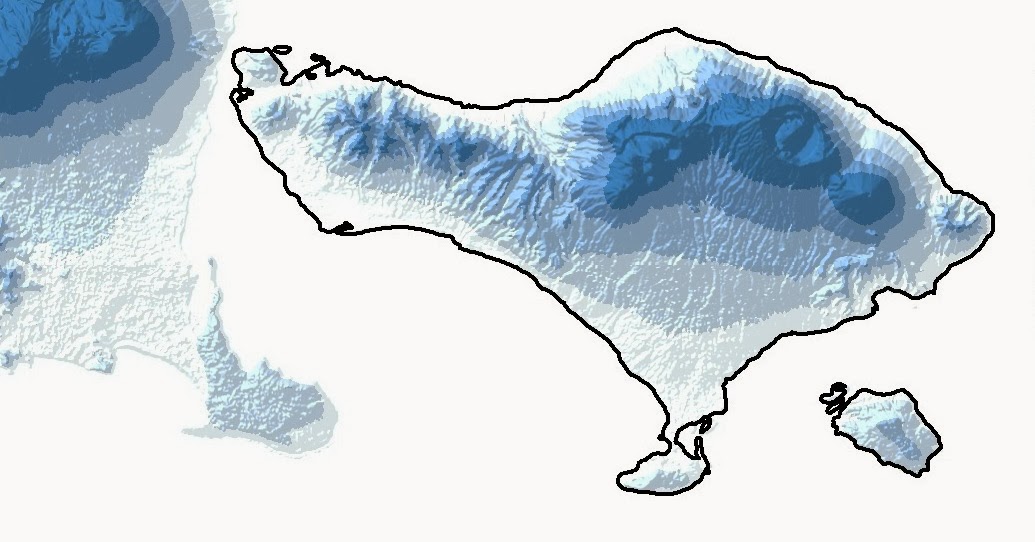
2. Buka Data Management Tools - Raster - Raster Processing - Clip











